Excelで三角くじを作ってみよう
Step 4 図を回転しマクロを登録する
貼り付けたGif画像を回転させてみます。
回転は、IncrementRotationを使用します。
さらにクジがクリックされたことがわかるように、マクロを登録します。
マクロを登録は、OnActionを使用します。
現時点でマクロ内容は登録されていないので、エラーになります。
回転は、IncrementRotationを使用します。
さらにクジがクリックされたことがわかるように、マクロを登録します。
マクロを登録は、OnActionを使用します。
現時点でマクロ内容は登録されていないので、エラーになります。
Homeへ > Excelでアプリケーションソフト2 > 三角くじを作ってみよう
シート画面
テストで90度回転させました。テキスト文字も回転しています。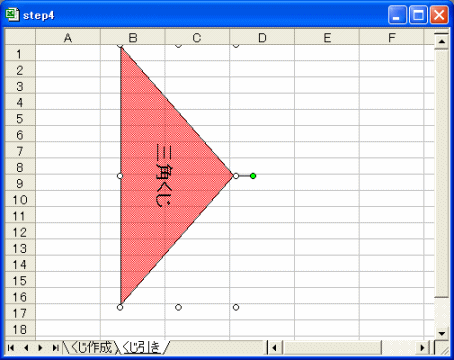
シートのVBAコード
下記のVBAコードに変更してください。
Sub ExPasteShape()
Dim tshape As Shape
Sheets("くじ引き").Activate
'貼り付け
ActiveSheet.PasteSpecial Format:="図 (GIF)", Link:=False, DisplayAsIcon:=False
Set tshape = Selection.ShapeRange(1)
'位置変更
tshape.Left = 10
tshape.Top = 10
'名前を付ける
tshape.Name = "kuji1"
'回転
tshape.IncrementRotation 90
'マクロの割り当て
tshape.OnAction = "ExShapeClick"
Set tshape = Nothing
End Sub
Dim tshape As Shape
Sheets("くじ引き").Activate
'貼り付け
ActiveSheet.PasteSpecial Format:="図 (GIF)", Link:=False, DisplayAsIcon:=False
Set tshape = Selection.ShapeRange(1)
'位置変更
tshape.Left = 10
tshape.Top = 10
'名前を付ける
tshape.Name = "kuji1"
'回転
tshape.IncrementRotation 90
'マクロの割り当て
tshape.OnAction = "ExShapeClick"
Set tshape = Nothing
End Sub
Homeへ > Excelでアプリケーションソフト2 > 三角くじを作ってみよう
■■■
このサイトの内容を利用して発生した、いかなる問題にも一切責任は負いませんのでご了承下さい
■■■
当ホームページに掲載されているあらゆる内容の無許可転載・転用を禁止します
Copyright (c) Excel-Excel ! All rights reserved